
지난 9월부터 사무실에서 프린터 인쇄가 안되는 오류가 발생했다. IP를 직접잡아서 쓰는 복합기도 있지만, 이상하게 특정PC에 연결 후 네트워크 공용으로 등록한 프린터만 인쇄 안되는 오류였다.
심지어 이용하는 PC별로 증상도 달랐다.
[오류 문구]
- 프린터에 연결하지 못했습니다. 작업에 실패했습니다(오류: 0x0000011b)
- 작업을 완료할 수 없습니다(오류: 0x00000709)
크게 위 두가지의 경고 창이 나오는 케이스로 나뉘었다.
프린터 장치를 지웠다 설치도 해보고, 설치프로그램도 최신버젼으로 받아보고 여러 시도를 했지만 결국 알아낸건 윈도우 업데이트 중 특정 업데이트 이후 라는 것이다. 신나게 웹서핑을 해보고 마이크로소프트 커뮤니티를 돌아다닌 결과 3가지 업데이트가 원인일 수 있다고 한다.
해당 업데이트는 다음과 같다.
-KB5006670
-KB5005539
-KB5005565
여러 블로그나 커뮤니티 글을 참고해보고 레지스트리편집기를 통해서 권한 변경이라던지, TCP/IP로 프린터를 검색 등록한다거나, 서비스 앱에서 Print Spooler를 중지 후 다시 실행하는 등의 여러 방법을 해보았지만 업데이트 삭제 후 이용하는게 확실했다.
물론 위 작업들을 선행했기 때문에 된거라고 할 수도 있지만 당시에 눈에 띄는 효과는 없었기 때문에, 상기 3가지 업데이트를 삭제하는걸 해결방법으로 권장한다.
◈ 업데이트 삭제하기
업데이트 삭제는 아래의 과정에 따라 하면 된다.
① 시작(윈도우키)으로 설정 들어가기
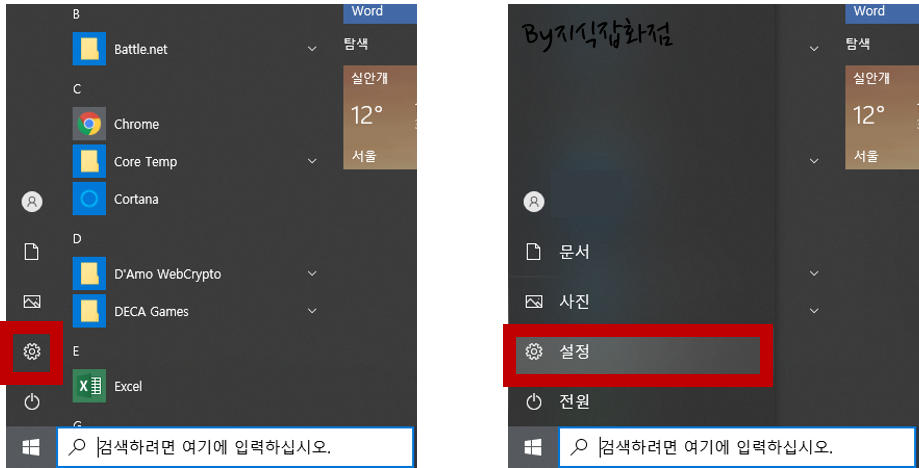
② 설정에서 업데이트 및 보안 탭으로 이동

③ 업데이트 기록 보기

④ 업데이트 제거


위 과정에 따라 KB5006670, KB5005539, KB5005565 업데이트를 제거해주면 된다.
물론 해당 업데이트 제거는 프린터가 설치된 PC와 함께 프린터를 이용하려는 PC 둘다 삭제 해야하는 점 잊지 말자.
◈ 업데이트 중지
물론 현재 해당 업데이트를 대체할 수 있는 업데이트가 마이크로소프트 측에서 추가되었다고 한다.
다만 자동업데이트가 설정되어있는 PC의 경우 기껏 삭제한 업데이트가 다음날 다시 설치되어있는 기적을 볼 수가 있으니 반복이 귀찮은 분은 아래의 과정에 따라 자동업데이트를 미룰 수 있다.
① 설정 > 업데이트 및 보안 > 고급옵션

② 고급 옵션에서 업데이트 일시 중지 > 날짜 선택


당장은 자동업데이트를 미룰 수 있지만, 사실 보안상으로 취약해지는 단점이 생길 수 있다.
이점 유의해서 적당한 시점에 맞춰 업데이트를 진행해주자.
'직장인코너 > Window' 카테고리의 다른 글
| [ Window] 아웃룩(Outlook) 이미지 깨짐 엑박 (0) | 2021.08.08 |
|---|